നേറ്റീവ് സന്ദേശങ്ങൾ മുതൽ വാട്ട്സ്ആപ്പ്, ടെലിഗ്രാം വരെ നിങ്ങളുടെ iPhone-ൽ ആശയവിനിമയം നടത്താൻ നിങ്ങൾക്ക് കുറച്ച് ആപ്പുകൾ ഉപയോഗിക്കാം. ഇന്ന് ഞങ്ങളുടെ ലേഖനത്തിൽ ഞങ്ങൾ കൈകാര്യം ചെയ്യുന്ന അവസാനത്തെ പേരുള്ള ആപ്ലിക്കേഷനാണ് ഇത്, ഐഫോണിൽ ടെലിഗ്രാം ഉപയോഗിക്കുന്നത് നിങ്ങൾക്ക് കൂടുതൽ മികച്ചതാക്കുന്ന 5 നുറുങ്ങുകളും തന്ത്രങ്ങളും ഞങ്ങൾ നിങ്ങളെ പരിചയപ്പെടുത്തും.
ആകാം നിങ്ങൾക്ക് താൽപ്പര്യമുണ്ട്

ചാറ്റിനുള്ള ഫോൾഡറുകൾ
ഐഫോണിനായി ടെലിഗ്രാം ആപ്പ് വാഗ്ദാനം ചെയ്യുന്ന സവിശേഷതകളിൽ ഒന്ന് ഫോൾഡറുകൾ എന്ന് വിളിക്കപ്പെടുന്ന നിങ്ങളുടെ സംഭാഷണങ്ങൾ നിയന്ത്രിക്കാനുള്ള കഴിവാണ്. ഈ മെച്ചപ്പെടുത്തലിന് നന്ദി, നിങ്ങളുടെ സംഭാഷണങ്ങളെക്കുറിച്ച് കൂടുതൽ മികച്ച ഒരു കേസ് നിങ്ങൾക്ക് ഉണ്ടാക്കാനും നിങ്ങളുടെ ഇഷ്ടത്തിനനുസരിച്ച് ക്രമീകരിക്കാനും കഴിയും. ടെലിഗ്രാം ആപ്പിൻ്റെ പ്രധാന സ്ക്രീനിൽ, ടാപ്പ് ചെയ്യുക താഴെ വലത് കോണിലുള്ള ക്രമീകരണ ഐക്കൺ. ക്ലിക്ക് ചെയ്യുക ചാറ്റ് ഫോൾഡറുകൾ -> പുതിയ ഫോൾഡർ സൃഷ്ടിക്കുക. അതിനു ശേഷം പുതിയ പേര് നൽകിയാൽ മതി സൃഷ്ടിച്ച ഫോൾഡർ, തിരഞ്ഞെടുത്ത സംഭാഷണങ്ങൾ ചേർത്ത് ടാപ്പുചെയ്യുക സ്ഥിരീകരിക്കാൻ മുകളിൽ വലത് കോണിലുള്ള ബട്ടൺ.
അയച്ച സന്ദേശങ്ങൾ എഡിറ്റ് ചെയ്യുന്നു
തീർച്ചയായും നമ്മളിൽ പലരും അത് രണ്ടാമത് വായിക്കുന്നതിന് മുമ്പ് ഒരു സന്ദേശം അയയ്ക്കാറുണ്ട്. നിങ്ങൾ തിരുത്താൻ ആഗ്രഹിക്കുന്ന അത്തരം ഒരു സന്ദേശത്തിൽ ഒരു പിശക് കാണുന്നത് പലപ്പോഴും സംഭവിക്കാം. അയച്ച സന്ദേശങ്ങൾ ടെലിഗ്രാമിൽ എഡിറ്റ് ചെയ്യാം. അയച്ച സന്ദേശം എഡിറ്റ് ചെയ്യാനുള്ള സമയ ജാലകം പരിമിതമാണ്, നിങ്ങളുടെ സന്ദേശം എഡിറ്റ് ചെയ്തതായി സ്വീകർത്താവ് ഒരു കുറിപ്പ് കാണും. സന്ദേശം ലളിതമായി എഡിറ്റ് ചെയ്യാൻ സന്ദേശ ഫീൽഡിൽ ദീർഘനേരം അമർത്തുക, ഒപ്പം മെനു, പ്രദർശിപ്പിക്കുന്നത്, അത് തിരഞ്ഞെടുക്കുക തിരുത്തുക.
ട്രാക്കുകൾ തൂത്തുവാരുക
ടെലിഗ്രാമിൻ്റെ മറ്റൊരു ജനപ്രിയ സവിശേഷത, നിങ്ങൾ സജ്ജമാക്കിയ ഒരു സമയ ഇടവേളയ്ക്ക് ശേഷം യാന്ത്രികമായി അപ്രത്യക്ഷമാകുന്ന അറ്റാച്ച്മെൻ്റുകൾ അയയ്ക്കാനുള്ള കഴിവാണ്. ആദ്യം സന്ദേശ ഫീൽഡിൻ്റെ ഇടതുവശത്ത് ക്ലിക്ക് ചെയ്യുക അറ്റാച്ച്മെൻ്റ് ഐക്കൺ തുടർന്ന് ആവശ്യമുള്ള അറ്റാച്ച്മെൻ്റ് തിരഞ്ഞെടുക്കുക. ദീർഘനേരം അമർത്തുക സമർപ്പിക്കുക ബട്ടൺ, മെനുവിൽ തിരഞ്ഞെടുക്കുക ടൈമർ ഉപയോഗിച്ച് അയയ്ക്കുക തുടർന്ന് അറ്റാച്ച്മെൻ്റ് സ്വയം ഇല്ലാതാക്കേണ്ട സമയം തിരഞ്ഞെടുക്കുക. എന്നിരുന്നാലും, സന്ദേശം ഇല്ലാതാക്കാൻ ടൈമർ സജ്ജീകരിച്ചിട്ടുണ്ടെങ്കിലും, സ്വീകർത്താവിന് അറ്റാച്ച്മെൻ്റിൻ്റെ സ്ക്രീൻഷോട്ട് എടുക്കാനാകുമെന്ന് ഓർമ്മിക്കുക.
സന്ദേശങ്ങളിൽ നിന്ന് ടെക്സ്റ്റുകൾ പകർത്തി ഒട്ടിക്കുന്നു
ടെലിഗ്രാം അതിൻ്റെ ഉപയോക്താക്കൾക്കും വാഗ്ദാനം ചെയ്യുന്നു, ഉദാഹരണത്തിന്, ഒരു സന്ദേശത്തിൻ്റെ ഒരു പ്രത്യേക ഭാഗം തിരഞ്ഞെടുത്ത് അത് പകർത്തി മറ്റെവിടെയെങ്കിലും ഒട്ടിക്കുക. നടപടിക്രമം ലളിതമാണ് - ആദ്യം സന്ദേശം ദീർഘനേരം അമർത്തുക, നിങ്ങൾ പകർത്താൻ ആഗ്രഹിക്കുന്ന ഭാഗം. പിന്നീട് വീണ്ടും പ്രദേശത്ത് ദീർഘനേരം അമർത്തുക, നിങ്ങൾ പകർത്താൻ ആഗ്രഹിക്കുന്നത്, കൂടാതെ സ്ലൈഡറുകളുടെ സഹായത്തോടെ അതിൻ്റെ ഉള്ളടക്കം എഡിറ്റ് ചെയ്യുക. തുടർന്ന് തിരഞ്ഞെടുത്ത വാചകം പകർത്തണോ തിരയണോ അതോ ലളിതമായി പങ്കിടണോ എന്ന് തിരഞ്ഞെടുക്കുക.
വീഡിയോകളും GIF-കളും തിരയുക, ഉൾച്ചേർക്കുക
നിങ്ങൾക്ക് ടെലിഗ്രാം സന്ദേശങ്ങളിലേക്ക് YouTube വീഡിയോകളോ ആനിമേറ്റുചെയ്ത GIF-കളോ ചേർക്കാനും കഴിയും. ഇക്കാര്യത്തിൽ, ടെലിഗ്രാം ഒരു മികച്ച മെച്ചപ്പെടുത്തൽ വാഗ്ദാനം ചെയ്യുന്നു, അത് നിങ്ങൾക്ക് ശരിയായ ചിത്രമോ വീഡിയോയോ തിരഞ്ഞെടുക്കുന്നത് വളരെ എളുപ്പമാക്കുന്നു. നിങ്ങളുടെ ടെലിഗ്രാം സന്ദേശത്തിലേക്ക് ഒരു GIF അല്ലെങ്കിൽ വീഡിയോ ചേർക്കാൻ നിങ്ങൾ ആഗ്രഹിക്കുന്നുവെങ്കിൽ, ആദ്യം സന്ദേശത്തിലേക്ക് നൽകുക “@gif” അല്ലെങ്കിൽ “@youtube” ഏത് തരത്തിലുള്ള ഉള്ളടക്കമാണ് നിങ്ങൾ ചേർക്കാനും ചേർക്കാനും ആഗ്രഹിക്കുന്നത് എന്നതിനെ ആശ്രയിച്ച് ഉചിതമായ കീവേഡ്.
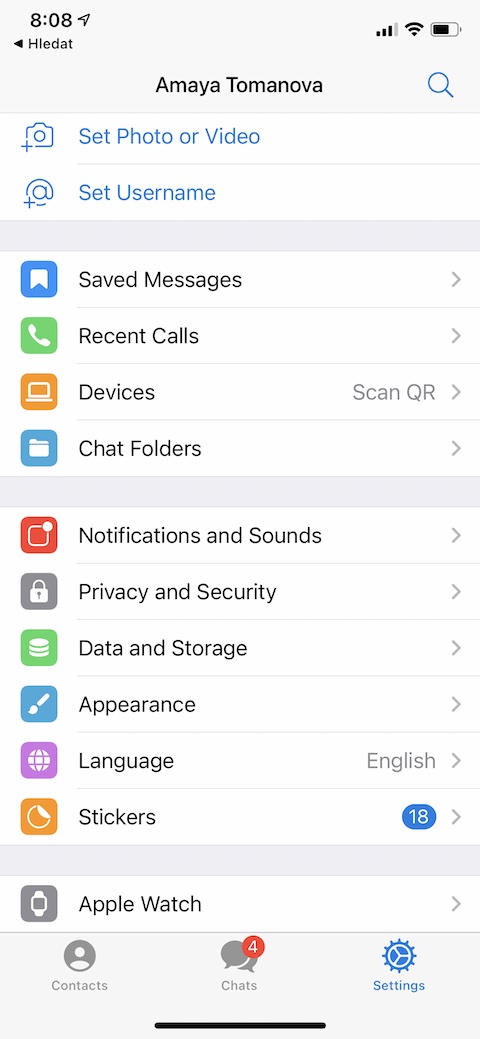

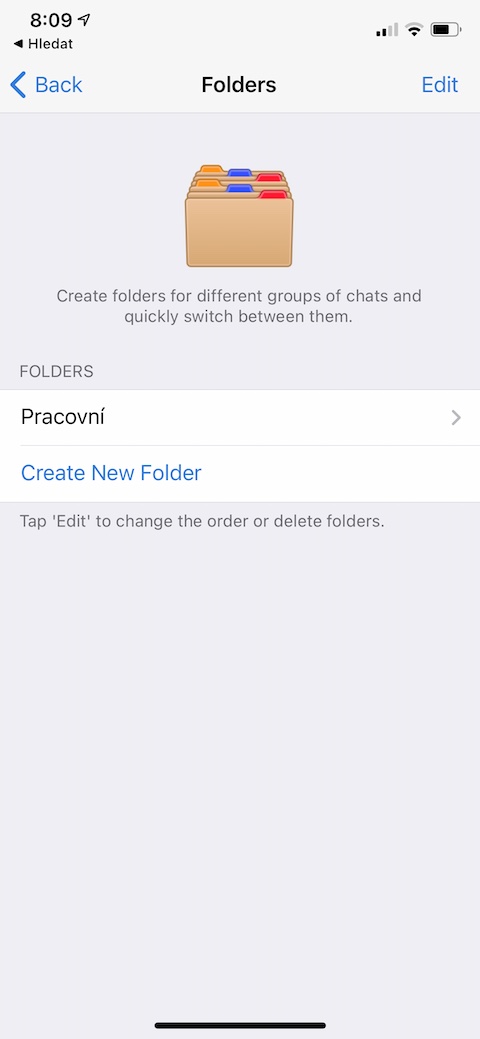

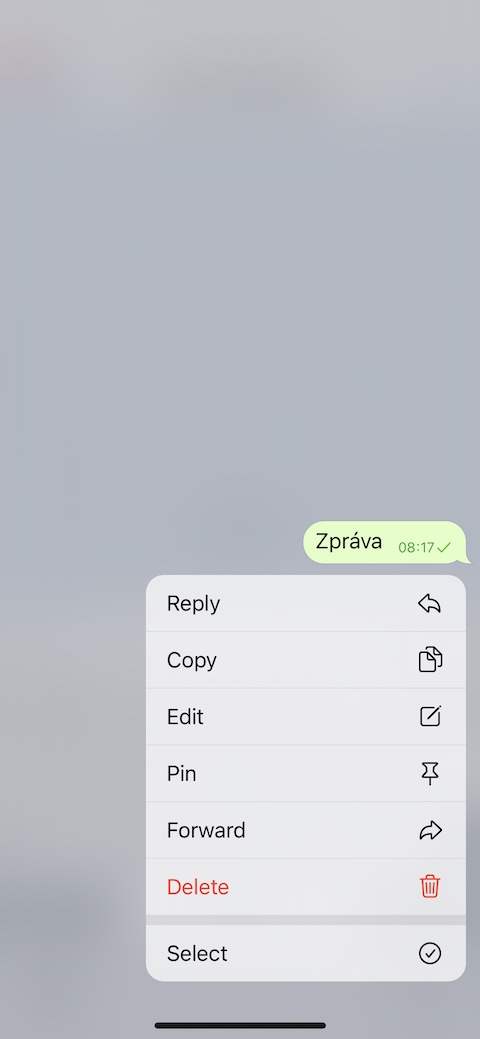


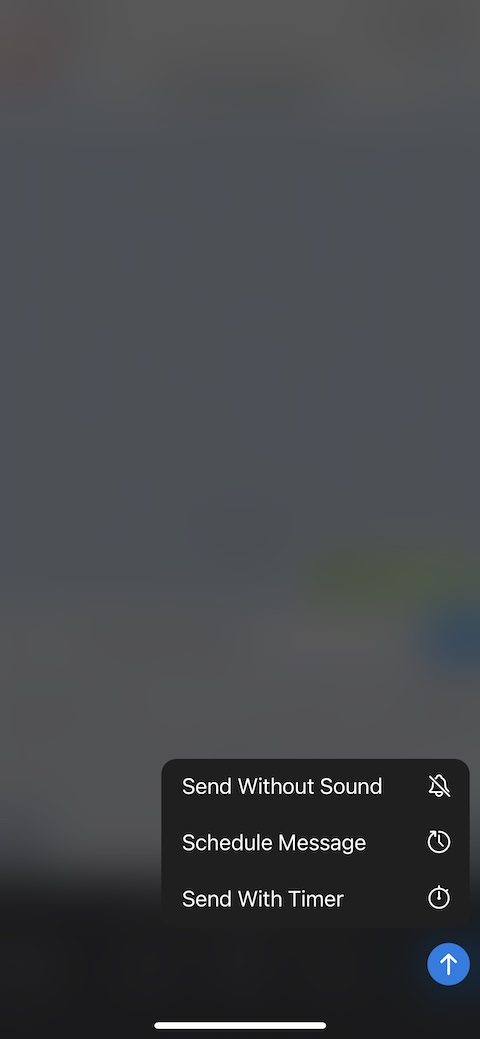
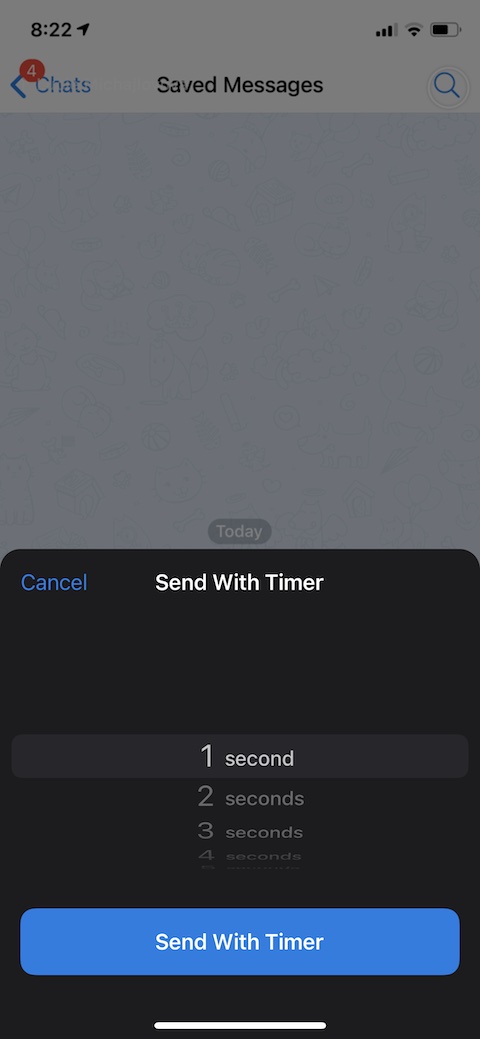
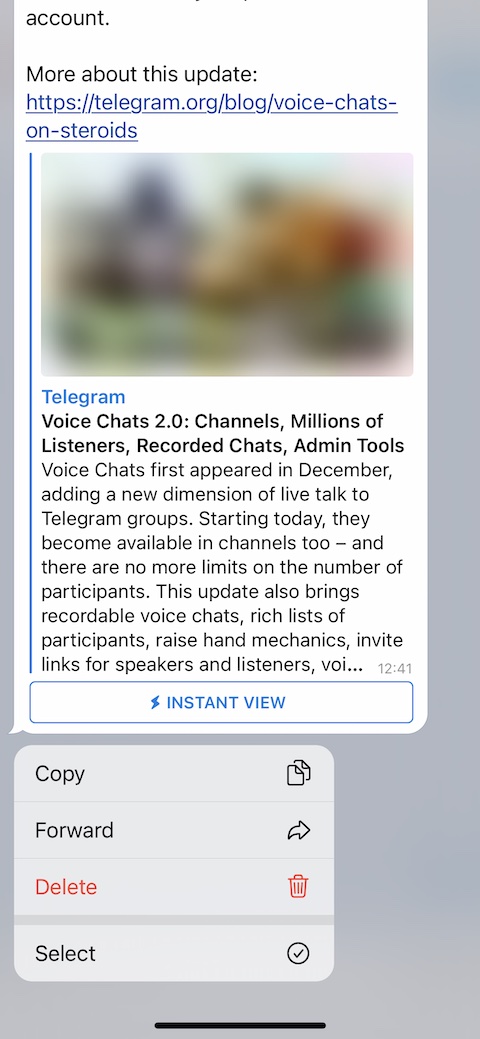
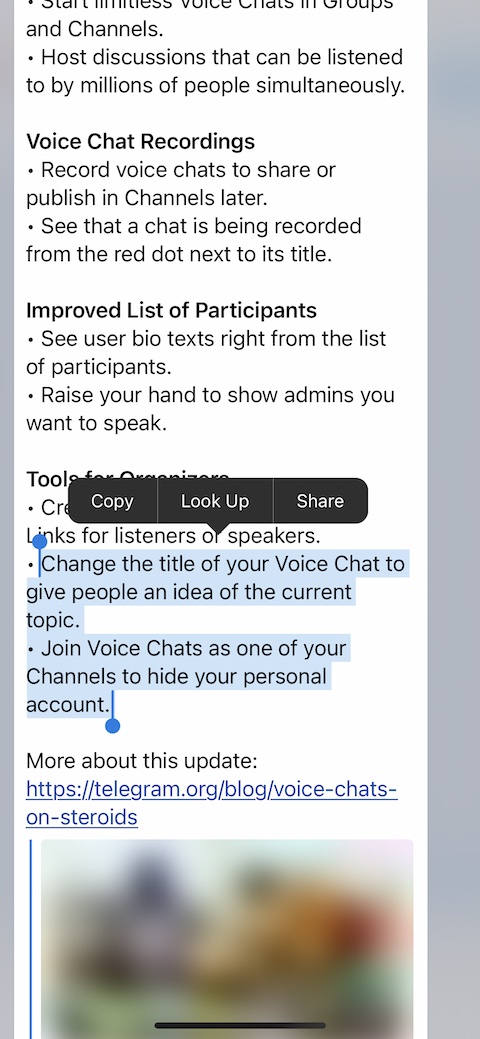
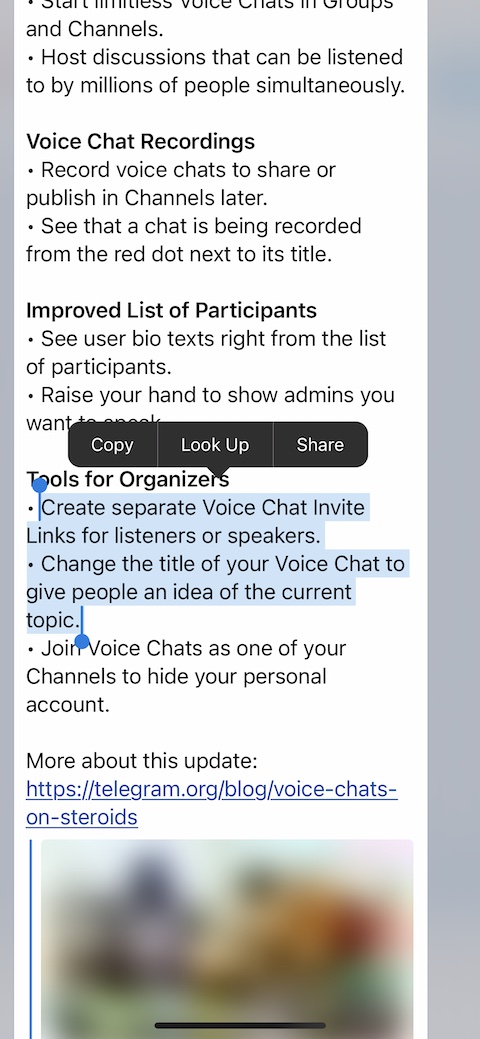
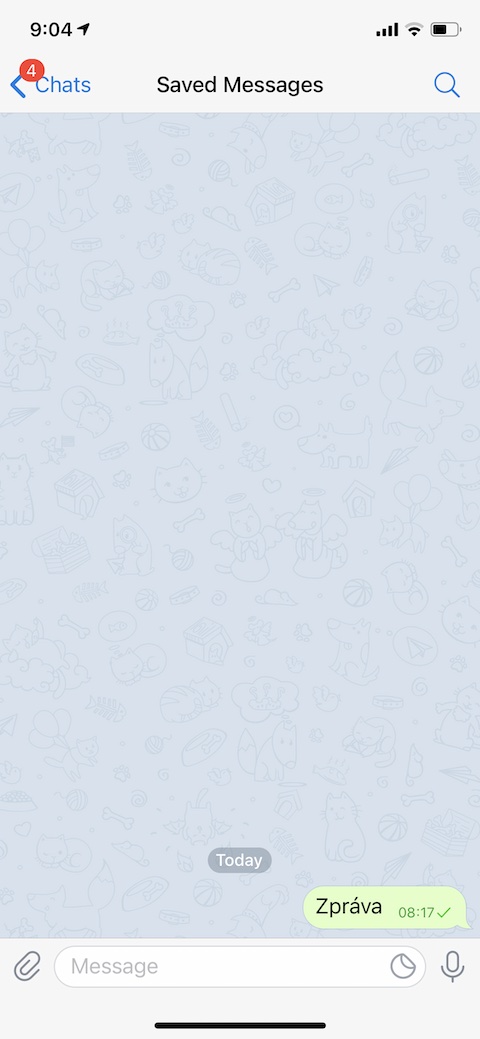
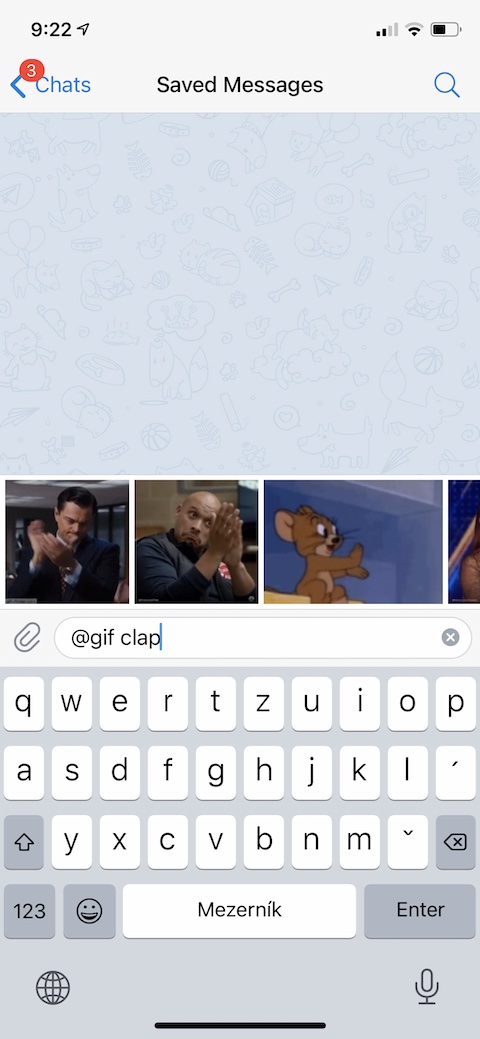
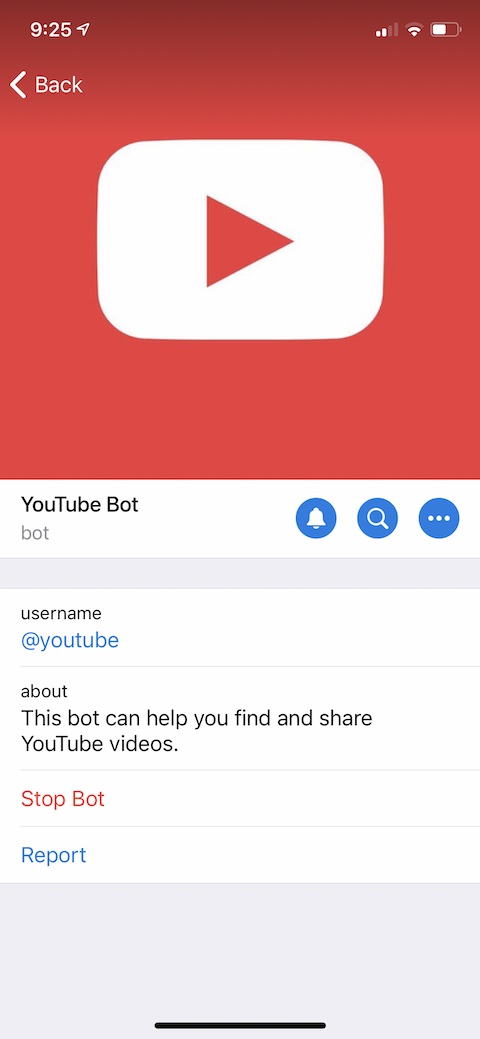
റോബിൻ ഹുഡ്